De proxyserver wordt door de Opera-browser alleen gebruikt op bevel van de gebruiker - deze moet een formulier invullen met het adres, poortnummer en, indien nodig, wachtwoord en login. Om de proxy uit te schakelen, is het niet nodig om dit formulier te wissen, het volstaat om het juiste vakje in een van de browserinstellingen aan te vinken.
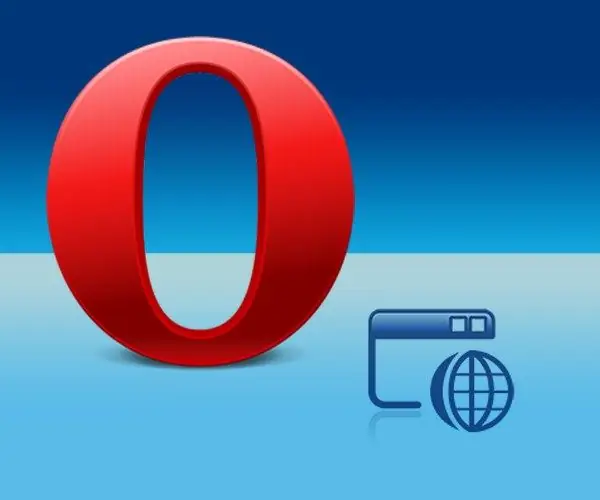
Noodzakelijk
Opera-browser
instructies:
Stap 1
Open het Opera-menu - klik op de knop met de helft van de letter "O" of druk gewoon op de Alt-toets. Ga naar het gedeelte "Instellingen" - beweeg de muisaanwijzer erover of druk op de toets met de Russische letter "T". Open vervolgens de subsectie "Snelle instellingen" - u kunt hiervoor de "B" -toets op het toetsenbord gebruiken. Selecteer in deze subsectie het item "proxyservers uitschakelen" - dit kan ook worden gedaan met de muis of door op de knop "b" te drukken. Daarna stopt Opera met het gebruik van de proxyserver, maar de instellingen worden opgeslagen voor de volgende activering.
Stap 2
U kunt naar de lijst met snelle instellingen gaan zonder het browsermenu te gebruiken - druk op de F12-toets en deze verschijnt op het scherm. Deze lijst zal niet verschillen van de vorige versie - deze zal hetzelfde item "Proxyservers uitschakelen" bevatten.
Stap 3
Als u het gebruik van proxy's voor slechts één of meerdere sites wilt uitschakelen, kunt u dit doen via het hoofdvenster met browserinstellingen. Roep het op via het Opera-menu - het item "Algemene instellingen" wordt in het gedeelte "Instellingen" geplaatst. U kunt dit ook doen met behulp van de "sneltoetsen" Ctrl + F12.
Stap 4
Ga in het browserinstellingenvenster naar het tabblad "Geavanceerd" en selecteer het gedeelte "Netwerk". De knop "Proxyservers" in deze sectie opent een ander venster - klik erop.
Stap 5
Klik op de knop "Lijst met uitsluitingen". Daarna heeft u de keuze - om een lijst te maken met sites waarvoor de browser verplicht is een proxy te gebruiken, of vice versa, plaats in deze lijst de bronnen waarvoor de proxy moet worden uitgeschakeld. Vink het juiste vakje aan en klik vervolgens op de knop "Toevoegen". De browser schakelt de bewerkingsmodus in en u moet het siteadres invoeren. Herhaal deze stap voor elke vermelde webresource en klik vervolgens op OK in alle drie de geopende instellingenvensters.






